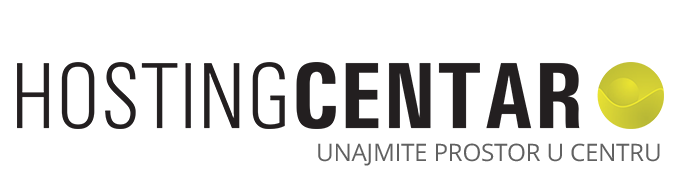U Vašem Outlook Express-u na traci s alatima u izborniku Tools odaberite opciju Accounts.

Ukoliko nemate postavljenih e-mail adresa u Outlook Expressu, lijevi dio prozora će biti prazan kao na primjeru. Da biste dodali e-mail adresu za korištenje u Outlook Expressu, u izborniku Internet Accounts odaberite tabulator Mail, te zatim sa desne strane u izborniku Add odaberite opciju Mail

U prvom koraku trebate upisati Display name. Tekst kojeg tu upišete biti će vidljim primatelju kao ime pošiljatelja. Nakon toga kliknete na Next.

Kao E-mail address trebate upisati Vašu e-mail adresu koju ste kreirali u CPanel/HELM administraciji. Nakon toga kliknete na Next.

Vaš Incoming mail (POP3, IMAP or HTTP) server je uvijek jednak imenu Vaše domene ( bez www. ). Ukoliko postavite krivi POP3 server nećete moći primati e-mailove.
Outgoing mail (SMTP) server je odlazni mail server preko kojeg ćete slati mail. Tu upišite mail.vas_isp.hr (dakle mail.t-com.hr ukoliko se na Internet spajate preko T-Coma, mail.iskon.hr, mail.globalnet.hr, mail.vodatel.hr, mail.carnet.hr itd.) Ukoliko ne znate ime odlaznog mail servera. možete ga saznati tako da kontaktirate tehničku podršku Vašeg ISP providera.
Kao SMTP server možete također koristiti i server mail.domena.hr (gdje domena.hr zamijenite sa imenom Vaše domene, bez www. ) iako to NE PREPORUČAMO.

Pod Account name trebate upisati korisničko ime za provjeru e-maila. Ovo korisničko ime je uvijek jednako e-mail adresi koju ste kreirali u CPanel/HELM administraciji i nema dodirnih točaka sa korisničkim imenom i lozinkom za ftp pristup i pristup CPanel/HELM sučelju.
Kao Password upišite lozinku koju ste upisali kod kreiranja e-mail adrese.

U zadnjem Vam koraku Outlook Express javi da ste uspješno kreirali e-mail račun. Klikom na Finish završite kreiranje e-mail računa.

Nakon što ste kreirali e-mail račun, isti će se pojaviti (zajedno sa ostalima koje imate kreirano u Outlook Expressu) na lijevoj strani. Da biste postavili dodatne opcije za e-mail račune možete označiti željeni e-mail račun i kliknuti na Properties, ili dvostruko kliknuti na željeni e-mail račun.

U kartici Servers, ukoliko koristite domena.hr kao Outgoing mail (SMTP), trebate uključiti opciju My server requires authentication, te kliknuti na Settings kako biste postavili dodatne postavke obješnjene u sljedećem koraku.

U ovom koraku trebate kao Logon information postaviti prvu opciju Use same settings as my incomming mail server. Na kraju kliknite OK kako biste se vratili na prethodni korak

U prvi tekstualni okvir, kao ime mail accounta možete upisati tekst koji će Vam omogućiti lakše razlikovanje e-mail računa ukoliko ih imate nekoliko. Navedeni tekst biti će vidljiv samo Vama.

U zadnjem tabulatoru Advanced možete postaviti opciju za brisanje poruka sa servera. Ukoliko za određenu e-mail adresu primate mail na više računala, ili ukoliko često koristite WebMail, ovdje trebate uključiti opciju Leave a copy of messages on server, jer e-mail klijenti kada prime mail sve primljene poruke izbrišu sa servera. Također, kako Vam se e-mail sandučić ne bi brzo napunio sa porukama, možete uključiti dodatnu opciju Remove from server after XX days.
NAPOMENA: Za određene korisnike (trenutno ISKON ADSL korisnici - listopad 2011.) u slučaju problema i nekogućnosti slanja mailova nakon postavljanja navedenih postavki, potrebno je na ovoj kartici SMTP port promijeniti iz 25 u 26.